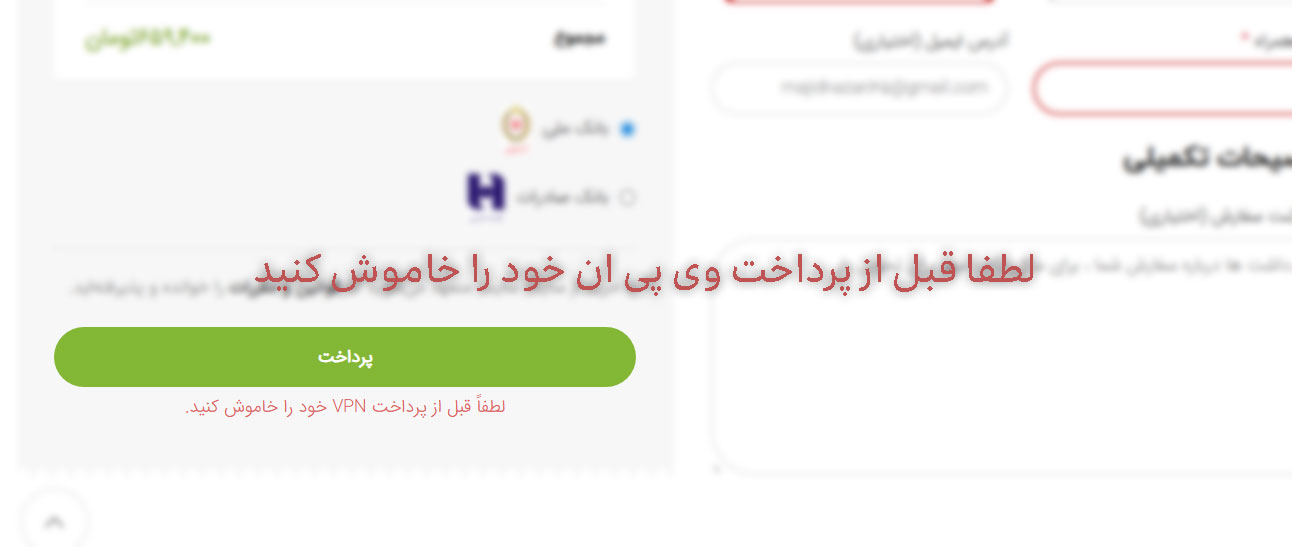
آیا تا به حال با این مشکل مواجه شدهاید که کاربران شما در هنگام پرداخت در ووکامرس با خطای درگاه بانکی روبرو شوند؟ یکی از دلایل رایج این مشکل، فعال بودن VPN یا ابزارهای تغییر IP در زمان پرداخت است. درگاههای پرداخت ایرانی اغلب به دلایل امنیتی و تطابق با قوانین بانکی، نسبت به IP ایران حساسیت دارند و ممکن است با IP های خارجی دچار مشکل شوند.
با استفاده از یک قطعه کد جاوا اسکریپت ساده، میتوانید به کاربران خود اطلاع دهید که قبل از پرداخت، VPN خود را خاموش کنند. این کار نه تنها تجربه کاربری بهتری را فراهم میکند، بلکه از بروز خطاهای پرداخت نیز جلوگیری کرده و نرخ تکمیل خرید را افزایش میدهد.
کد ارائه شده، یک اسکریپت جاوا اسکریپت است که در صفحه تسویه حساب ووکامرس (فقط زمانی که کاربر در این صفحه باشد) اجرا میشود. این اسکریپت:
این کد بهینهسازی شده است تا تنها در صفحه تسویه حساب ووکامرس اجرا شود و از یک سرویس رایگان برای تشخیص موقعیت جغرافیایی استفاده میکند.
/**
* @brief افزودن کد جاوا اسکریپت این لاین برای بررسی آی پی در صفحه تسویه حساب.
* @version 1.0 - استفاده از سرویس freegeoip.app
*/
add_action( 'wp_footer', 'aniltarah_inline_checkout_ip_checker_v2' );
function aniltarah_inline_checkout_ip_checker_v2() {
// اطمینان از اینکه کد فقط در صفحه تسویه حساب اجرا می شود
if ( is_checkout() ) {
?>
<script type="text/javascript">
document.addEventListener('DOMContentLoaded', function() {
// آدرس سرویس رایگان برای تشخیص موقعیت جغرافیایی
const apiUrl = 'https://api.ipbase.com/v1/json/';
// ارسال درخواست برای دریافت اطلاعات آی پی
fetch(apiUrl)
.then(response => {
if (!response.ok) {
throw new Error('Network response was not ok');
}
return response.json();
})
.then(data => {
// بررسی می کنیم که پاسخ معتبر بوده و کد کشور (country_code) ایران نباشد
if (data && data.country_code && data.country_code !== 'IR') {
// ساخت عنصر HTML برای نمایش پیام
const noticeElement = document.createElement('div');
noticeElement.className = 'aniltarah-woocommerce-ip-error'; // woocommerce-error استفاده از کلاس خطای ووکامرس برای استایل دهی
noticeElement.setAttribute('role', 'alert');
noticeElement.innerHTML = 'لطفاً قبل از پرداخت VPN خود را خاموش کنید.';
// پیدا کردن بخش پرداخت در صفحه
const paymentSection = document.querySelector('.woocommerce-checkout-payment');
// افزودن پیام هشدار قبل از بخش پرداخت
if (paymentSection) {
//paymentSection.parentNode.insertBefore(noticeElement, paymentSection);
paymentSection.parentNode.append(noticeElement);
}
}
})
.catch(error => {
// در صورت بروز خطا، آن را در کنسول ثبت کن تا فرآیند خرید مختل نشود
console.error('IP Geolocation Check Failed:', error);
});
});
</script>
<style>
.aniltarah-woocommerce-ip-error{
margin:5px;
text-align:center;
font-family:inherit;
color: #df7f7f;
}
</style>
<?php
}
}
برای درج این کد در وبسایت وردپرسی خود، دو روش اصلی وجود دارد:
این روش برای توسعهدهندگان و کاربرانی که با ویرایش فایلهای قالب آشنا هستند، مناسب است.
چرا استفاده از قالب فرزند (Child Theme) توصیه میشود؟
اگر کد را مستقیماً در functions.php قالب اصلی خود قرار دهید، با بهروزرسانی قالب، تغییرات شما از بین خواهند رفت. استفاده از قالب فرزند این مشکل را حل میکند و تضمین میکند که کدهای سفارشی شما حتی پس از بهروزرسانی قالب نیز باقی بمانند.
این روش برای کاربرانی که تمایلی به ویرایش مستقیم فایلهای قالب ندارند یا میخواهند کدهای سفارشی خود را به صورت مدیریت شدهتری نگهداری کنند، بسیار مناسب است. افزونههایی مانند WPCode (قبلاً Insert Headers and Footers) یا Code Snippets این امکان را فراهم میکنند.
با پیادهسازی این کد ساده، میتوانید به طور قابل توجهی خطاهای پرداخت را کاهش داده و تجربه خرید آنلاین را برای کاربران خود بهبود بخشید.
اگر از وردپرس استفاده میکنید، به احتمال زیاد با افزونه قدرتمند Gravity Forms (گرویتی فرمز) آشنا هستید. این افزونه یکی از بهترین راهها برای ساخت فرمهای پیچیده، از فرمهای تماس...
اگر شما هم یک فروشگاه اینترنتی ووکامرسی را مدیریت میکنید، حتماً با این چالش مواجه شدهاید: برای دیدن محصولاتی که در یک سفارش “در حال انجام” (Processing) قرار دارند، باید...